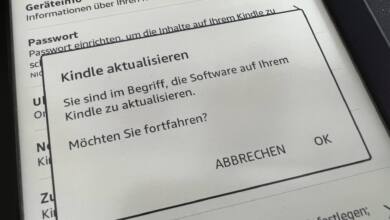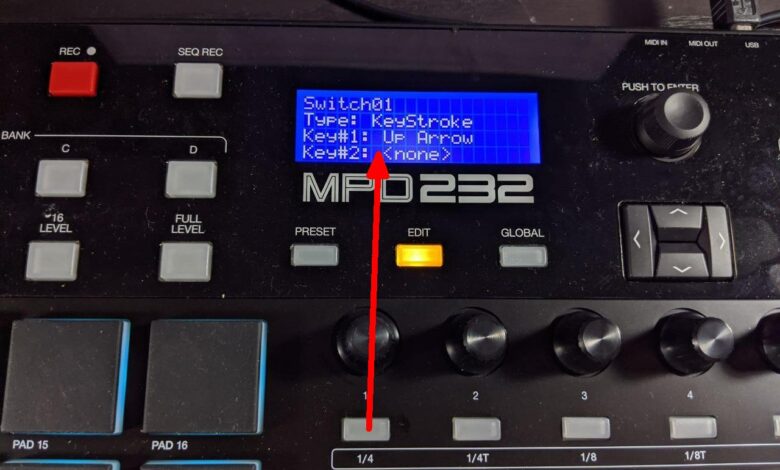
Wie arbeitet man mit einem MIDI-Controller?
MIDI-Controller sind typische Haben-Will-Gadgets - aber wie genau benutzt man die überhaupt?
Kürzlich haben wir Euch einen kompletten Einstieg in die Welt der MIDI-/Computer-Musikmacherei präsentiert. Hier geht es nun ein wenig generischer zu: Was genau erledigt man mit einem MIDI-Controller? Wie kann man ihn konfigurieren? Was hat es mit Bänken und Kanälen auf sich? Und wie macht man dann letztlich Musik damit? Zur Veranschaulichung kommen zum Einsatz: Das MIDI-Keyboard Nektar Impact LX61+, der Pad-Controller Akai Professional MPD232 sowie die Programme BandLab und Cakewalk.
Inhalt
Da es recht lang geworden ist, hier zur Orientierung die Übersicht:
- Was kann ein MIDI-Controller?
- MIDI-Controller einrichten
— Voreinstellung im Controller
— Voreinstellung via Plug-in
— Manuelle Einstellung: Lernen
— Manuelle Einstellung: Interne Belegung
— Manuelle Einstellung: Config-Software - Mehr Buttons: MIDI-Kanäle und Bänke
- Beispiel: 16 Instrumente auf 16 MIDI-Kanälen mit Cakewalk und LX61+
- Beispiel: Step Sequencer mit BandLab und MPD232
- MIDI-Controller lohnen sich
Was genau kann ein MIDI-Controller?
Machen wir es kurz: Ein MIDI-Controller ist im Grunde einfach nur ein simples Eingabegerät, genau wie eine Tastatur. Mit zwei Unterschieden: MIDI-Controller sind speziell für eine bestimmte Art von Programm designt, teils sogar für ein konkretes Produkt. Und sie können nicht nur eindimensionale Daten wie zum Beispiel das Zeichen „a“ übermitteln, sondern auch mehrdimensionale: Ein anschlagdynamisches Keyboard übermittelt etwa nicht nur die gespielte Note C, sondern auch gleich deren Dauer und Lautstärke.
Zudem müssen MIDI-Controller, sofern sie nicht wirklich auf ein ganz bestimmtes Produkt gemünzt sind, mehr oder weniger aufwändig konfiguriert werden. Ein Beispiel für eine konkrete Produktsteuerung wäre etwa das AKAI Professional Fire für die Audio-Workstation FL Studio.
MIDI-Controller einrichten
Schritt 1 ist wie bei jedem Eingabegerät die Einrichtung. Grundsätzlich aktzeptiert Windows solche MIDI-Controller per Plug’n’Play, Treiber braucht Ihr oft/meistens nicht. Genauso sieht es auch unter Android aus: USB per OTG-Adapter genügt – Ihr braucht keinen externen Stromanschluss für MPD232 und LX61+. Und auch die DAWs (Digital Audio Workstation) erkennen die Geräte – können aber zunächst nichts damit anfangen.
Es gibt nun zwei Möglichkeiten: Entweder es gibt eine Voreinstellung für die Integration des Controllers in die DAW (sei es im Controller oder via externe Software) oder Ihr konfiguriert manuell, welche Controller-Taste welche Funktion hat. In der Praxis wird es meist auf eine Mischung hinauslaufen, Presets dürften Euch nur selten vollends zufriedenstellen.
Voreinstellung im Controller
So einfach kann das Leben sein: Das MPD232 hat 14 integrierte Presets für populäre DAWs. Man klickt einfach auf PRESET und wählt dann mit dem Drehregler das gewünschte DAW. Und damit funktionieren dann meist Standardfunktionen wie Lautstärke einzelner Spuren über die jeweiligen Schieberegler, Panning für Spuren über die darüber liegenden Poti und natürlich sind die Pads mit Note gemappt.

Voreinstellung via Plug-in
Etwas komplizierter sieht es zum Beispiel bei der Integration vom Nektar Impact LX61+ in Cakewalk (oder sonstwo) aus: Nach der Registrierung des Controllers auf der Herstellerseite bekommt Ihr Zugang zu diversen Integrationen, die Ihr herunterladen und lokal installieren müsst (normale EXE-Dateien). Anschließend wird diese Integration in den Einstellungen von Cakewalk als Eingabegerät und „Schalttafel“ festgelegt, um eben Noten spielen und das Programm bedienen zu können. Ähnlich sieht es bei anderen DAW- und Controller-Herstellern aus.
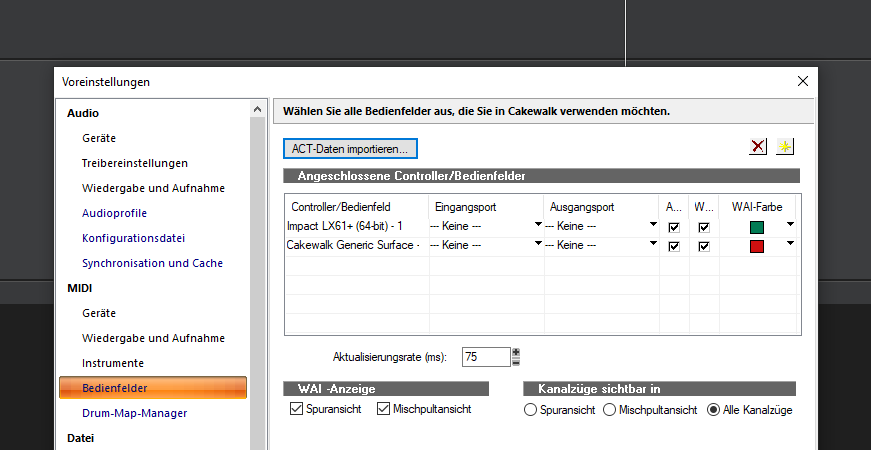
Manuelle Einstellung: Lernen
Am besten ist aber eine manuelle Einrichtung, denn die ultrakomplexen Workflows beim Produzieren und Musizieren sind sehr individuell. Grundsätzlich ist der Ablauf immer identisch:
- MIDI-Lernmodus in der DAW aktivieren.
- Gewünschte Taste auf dem Controller betätigen.
- DAW erkennt die Taste und ordnet die Funktion zu.
Bei BandLab könnt Ihr zum Beispiel unten rechts auf MIDI Mappings klicken, dann eines der rot unterlegten (= konfigurierbaren) Elemente wählen, Taste/Regler betätigen, fertig.
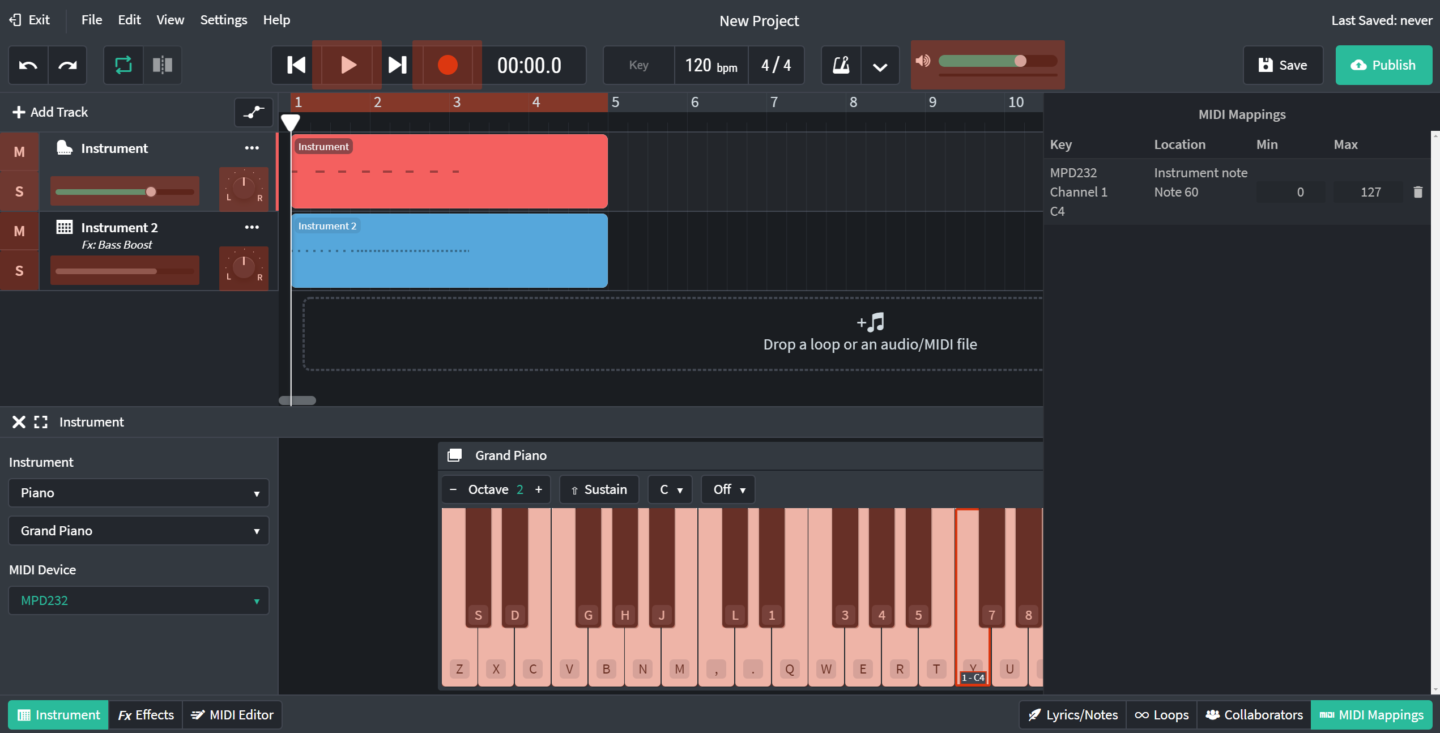
Bei Cakewalk wählt man über einen Rechtsklick Fernbedienung und betätigt dann Taste oder Regler zwei mal, gegebenenfalls über die komplette Länge. Leider ist Cakewalk bezüglich der Hardware-Integration offenbar eine ziemliche Zicke – mal funktioniert es, mal nicht. Mehrere Nutzer berichten in diversen Foren über Probleme dabei.
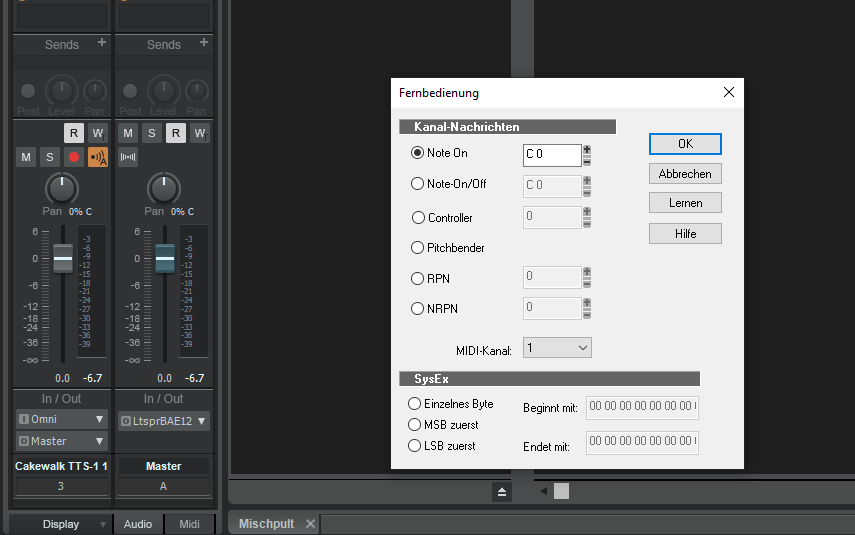
Manuelle Einstellung: Interne Belegung
Neben dieser Übersetzungsleistung lassen sich teils auch schlicht im Controller selbst verschiedene Belegungen für Tasten wählen. Beim LX61+ kann man zum Beispiel wunderbar einfach wählen, ob die Transpose-Tasten wirklich transponieren oder nicht doch lieber durch die MIDI-Kanäle schalten sollen: Einfach beide Tasten gedrückt halten und dann im Display die gewünschte Funktion wählen.

Beim MPD232 könnt Ihr Tasten ebenfalls unterschiedlich Belegen, um etwa eine MIDI-Note zu spielen oder auch nur ein Tastaturzeichen zu senden – und damit könnt Ihr Euch zum Beispiel die Track-Navigation auf die Tasten über dem Sequencer des MPD232 legen: Startet auf dem MPD232 den Edit-Modus, betätigt die gewünschte Taste und ändert dann die zugeordnete Funktion.
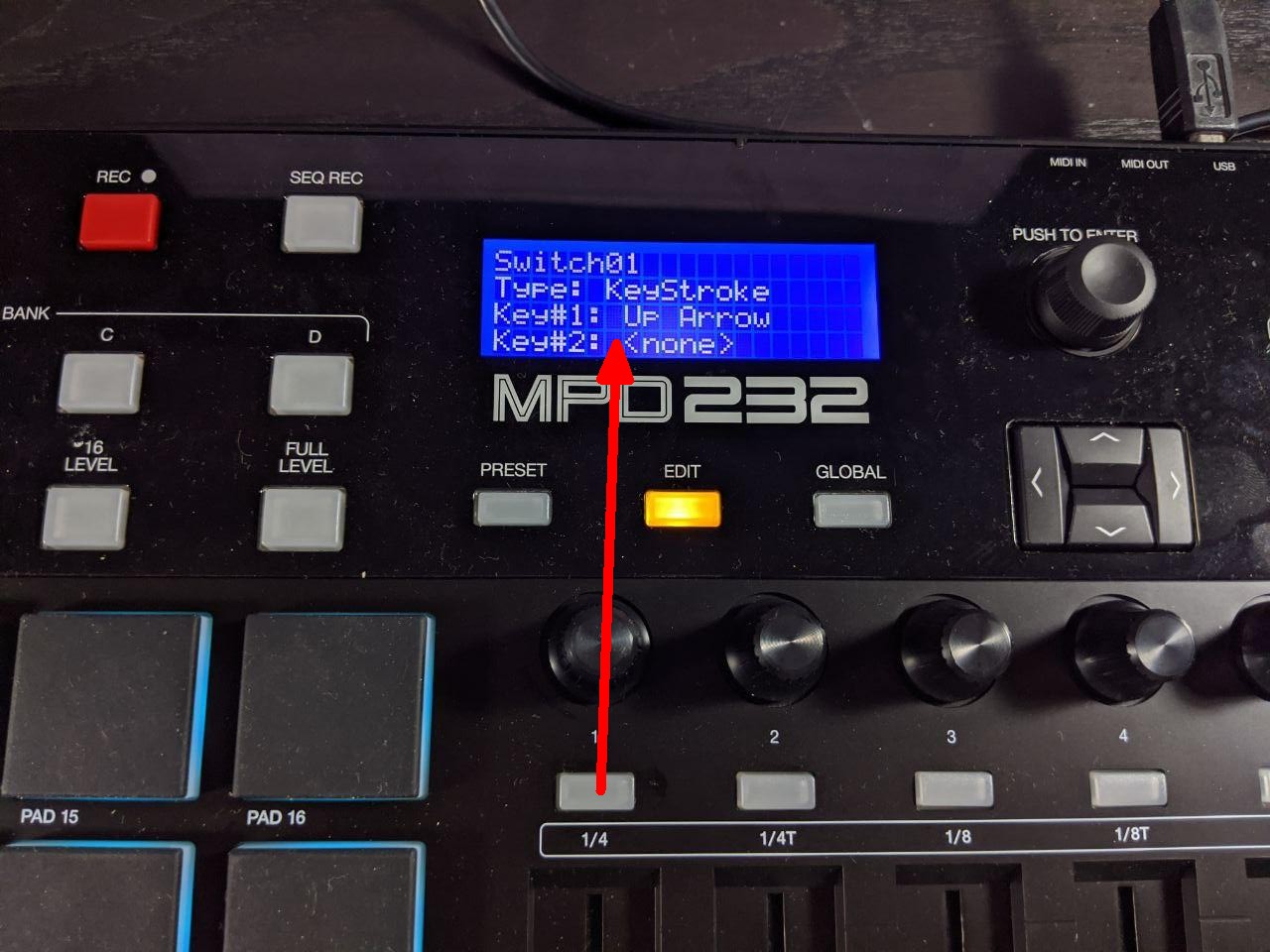
Manuelle Einstellung: Config-Software
Eine dritte, nicht so allgemein verfügbare Variante ist die dedizierte Konfigurationssoftware: Akai liefert zum Beispiel das Tool MPD Editor mit, über das Ihr den Controller bequem per Maus und Tastatur am Rechner konfigurieren dürft.
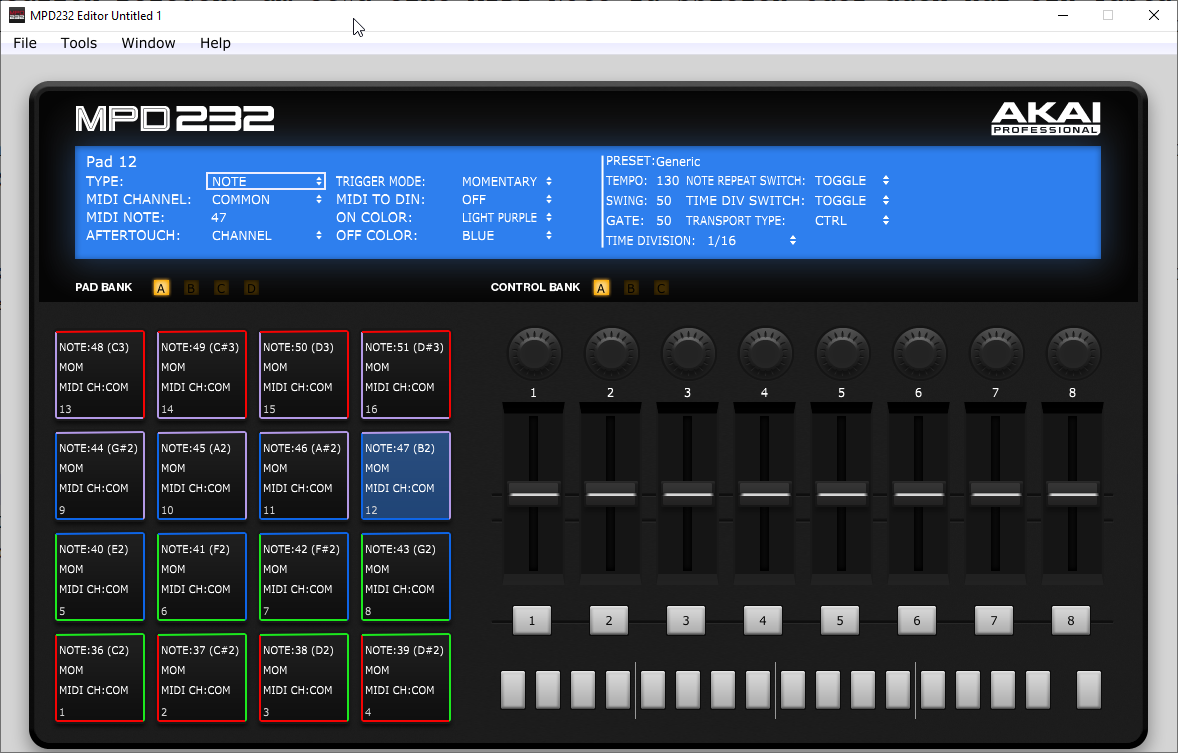
Welche Hard- und Software auch immer Ihr nutzt, die Einrichtung wird eine Zeit dauern, Presets hin oder her. Eines sollte Euch jedenfalls klar sein: Was sich der Hersteller bei der Belegung und Beschriftung von Tasten auch gedacht haben mag, Ihr seid nicht daran gebunden! MIDI-Controller könnt Ihr in der Regel nach Euren eigenen Vorstellungen konfigurieren.
Mehr Buttons: MIDI-Kanäle und Bänke
Hersteller werben meist mit weit mehr Knöpfen und Reglern und Pads als man auf dem Controller sieht – ist aber trotzdem korrekt. MIDI-Software ist ziemlich flexibel und so gibt es zwei Optionen, um mehr aus der Hardware zu holen. Zum einen gibt es Bänke. Damit ist schlicht gemeint, dass es zum Beispiel für die Pads auf dem MPD232 vier unterschiedliche Belegungen gibt – einfach zu wählen über die Knöpfe darüber. Und auch die sonstigen Regler sind dreifach belegbar. Darum kommt das Gerät auch auf 64 Pads und 72 konfigurierbare Regler. Speicherbar in bis zu 30 Presets. Macht stolze 4080 einzelne MIDI-Aktionen.

Zudem läuft MIDI über 16 Kanäle und jeder ist separat nutzbar. So könnt Ihr zum Beispiel zwischen 16 Instrumenten mit den oben erwähnten Transpose-Tasten hin und her schalten – wie genau, seht Ihr gleich im ersten Beispiel. Auch schön: Ihr müsst Euch nicht zwangsläufig mit MIDI-Kanälen beschäftigen, standardmäßig reagieren die meisten Tools auf alles, was reinkommt.
Beispiel-Workflow: 16 Instrumente in Cakewalk via Kanäle
In Cakewalk integriert findet Ihr den Synthesizer TTS-1. Dieser liefert 256 Sounds und 9 Drumkits sowie Einstellungen für Pan, Chorus und Reverb. Vor allem aber könnt Ihr jeden MIDI-Kanal separat belegen. Im ersten Schritt stellt Ihr also die gewünschten Instrumente und Effekte ein.
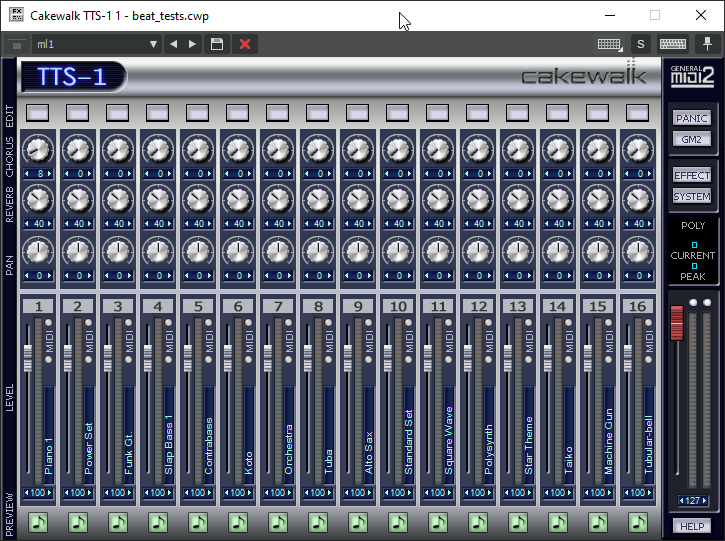
Auf Hardware-Seite wechselt Ihr Ihr dann zwischen den Instrumenten, ohne Maus/Tastatur bemühen zu müssen oder den aktuellen Track zu verlassen. Auf dem Nektar Impact LX61+ geht das so: Drückt die beiden Transpose-Tasten gleichzeitig – die aktuelle Einstellung erscheint im Display. Wechselt mit den Transpose-Tasten selbst auf GCh (Global MIDI Channel). Ab sofort schalten die Transpose-Tasten durch die 16 MIDI-Kanäle – und damit durch Eure 16 Instrumente.

Übrigens: Natürlich könnt Ihr auch einfach 16 Tracks mit Instrumenten anlegen und darüber beim Spielen wechseln – es kommt immer drauf an, was genau Ihr vorhabt. Wie gesagt, MIDI-Software ist erfreulich flexibel.
Beispiel-Workflow: Step Sequencer mit BandLab und MPD232
Step Sequencer sind ein tolles Spielzeug zum Basteln von Beats und der MPD232 hat 16 Step-Buttons auf 2 Bänken – Ihr könnt also bis zu 32 Schritte für eine Sequenz nutzen. Natürlich geht das auch über Software, sei es nun BandLab oder sonst eine DAW. Aber Spaß macht es eigentlich nur per Controller.
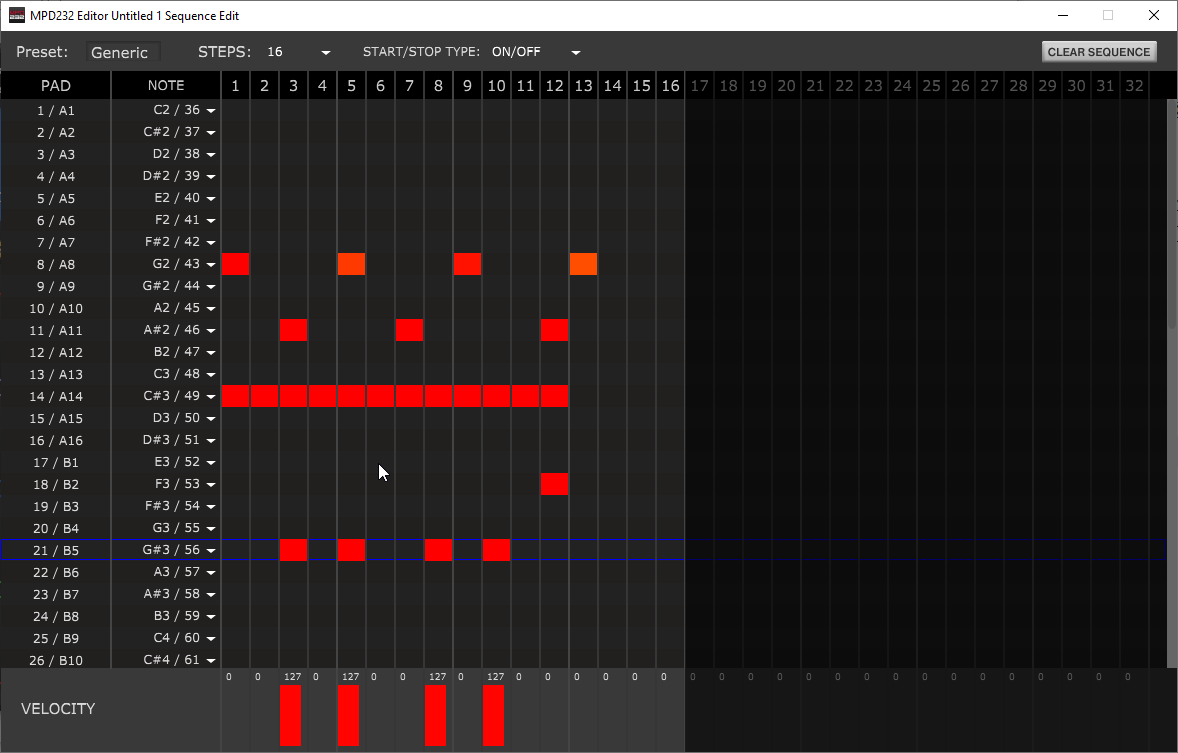
Startet zunächst BandLab, sei es im Browser oder als App, natürlich mit angeschlossenem MPD232. Eine BandLab-Einführung haben wir hier. Wählt irgendein Drumkit oder sonst ein Instrument/Kit – Smartphone oder Tastatur könnt Ihr nun erstmal beiseite legen.
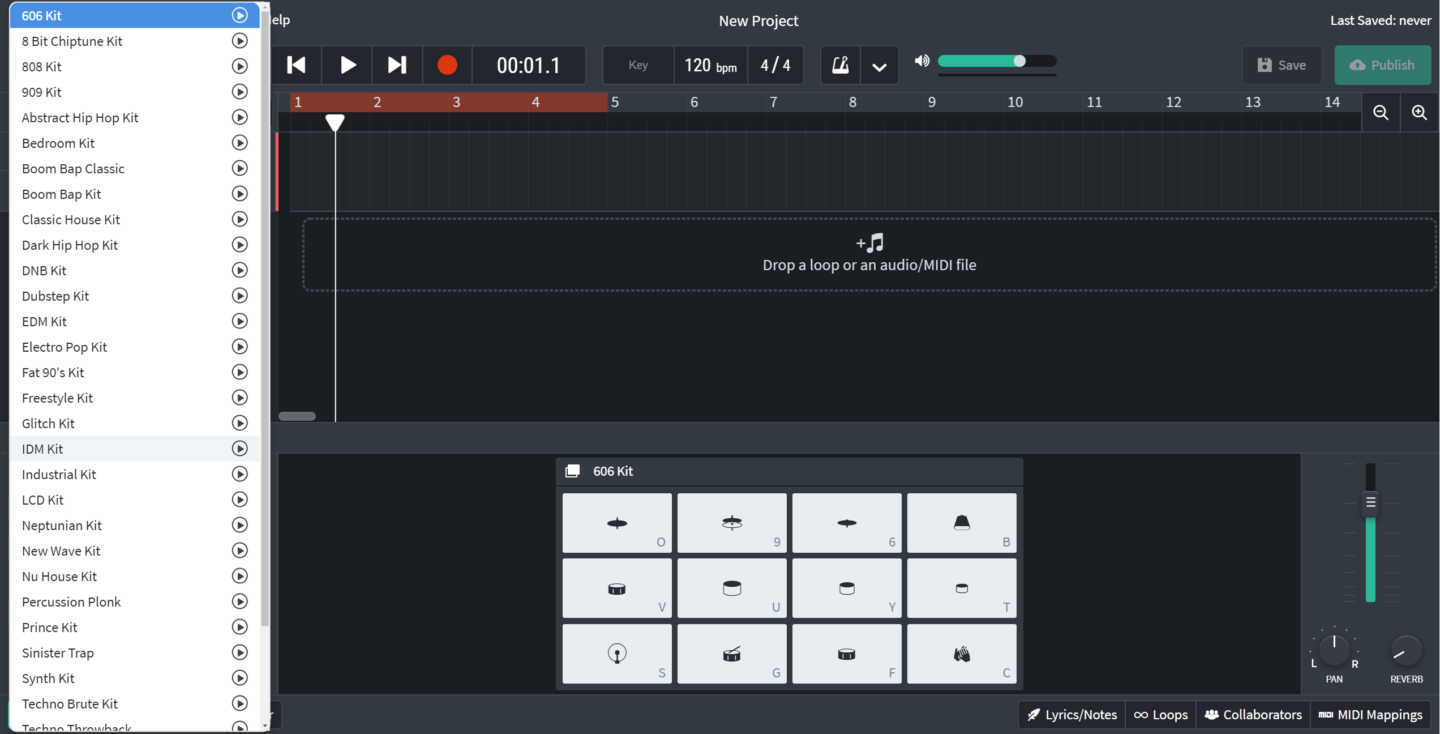
Auf dem MPD232 startet Ihr den Step Sequencer über die Taste SEQ ON/OFF und schon wandert das Licht über die 16 Step-Buttons. Zum Aufnehmen habt Ihr zwei Möglichkeiten: Über SEQ REQ oben bei den Transport-Tasten spielt Ihr einfach live ein. Interessanter ist aber das Einfügen im Editiermodus: Wählt zunächst das gewünschte Pad, etwa für die Bassdrum. Startet dann den Modus über die Taste SEQ EDIT. Klickt nun auf die Step-Buttons, bei denen die Bassdrum gespielt werden soll – sie leuchten daraufhin auf. Wechselt Ihr nun das Pad, etwa auf ein Becken, sind wieder alle Tasten aus und Ihr könnt die Becken platzieren. Die Pads selbst leuchten auch auf – so habt Ihr immer im Blick, welche Pads in Eurer Sequenz wo vorkommen.
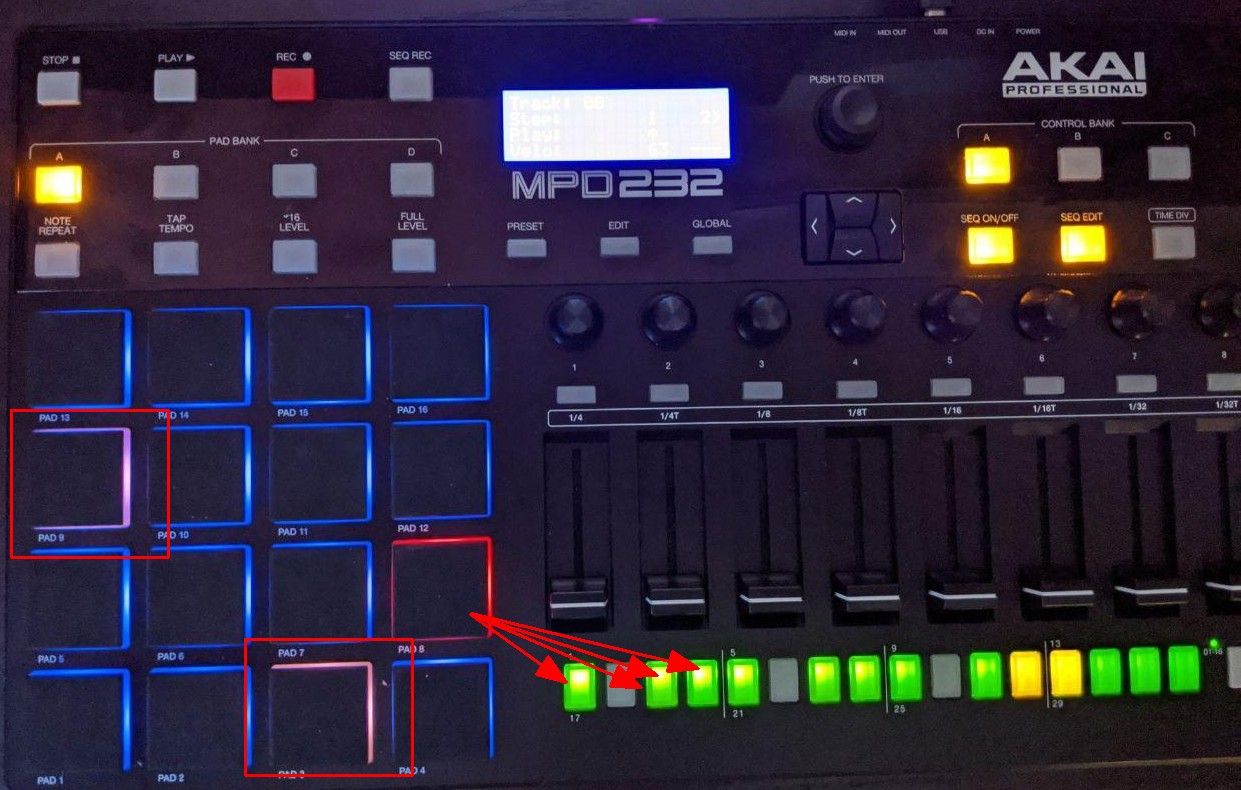
MIDI-Controller lohnen sich!
Zugegeben, die vielen Einstellungen, Bänke, Kanäle und all das Geblinke – anfangs ist das etwas gewöhnungsbedürftig. Aber nach ein paar Tagen Herumspielerei läuft das alles halbwegs flüssig und nachvollziehbar. Bis sich da wirklich gute komplexe Workflows einstellen, die Maus und Tastatur völlig überflüssig machen, wird es aber dauern.
Doch der Spaß gewinnt diese Debatte. Auch mit der Maus lassen sich MIDI-Noten samt Eigenschaften generieren. Wenn man genau weiß, was man will, warum nicht? Aber Musik wird nunmal gespielt und nicht (nun, seltener …) berechnet oder in Raster geglickt. Das könnt Ihr beim Korrigieren und Aufpeppen noch lange genug machen. Und spielen und kreativ sein ist mit einem Controller eine ganz andere Welt. Und es gibt wirklich abgefahrene MIDI-Controller!
Und wenn Ihr – gängiges Schicksal – nach ein paar Wochen doch keinen Bock mehr auf MIDI und Musik machen habt, nutzt das Teil einfach als schicke, riesige Makrotastatur.
Hinweis: Im Text sind Umverteilung-von-Amazon-Kohle-zu-Tutonaut-Links untergebracht – was es damit auf sich hat, zeigen wir zum Beispiel hier. Und hier noch ein paar Anzeigen zur Veranschaulichung ;)